Visual Studio muhitida ListView komponentasi. Uning xossalari, hodisalari, metodlari. Unga oid misollar
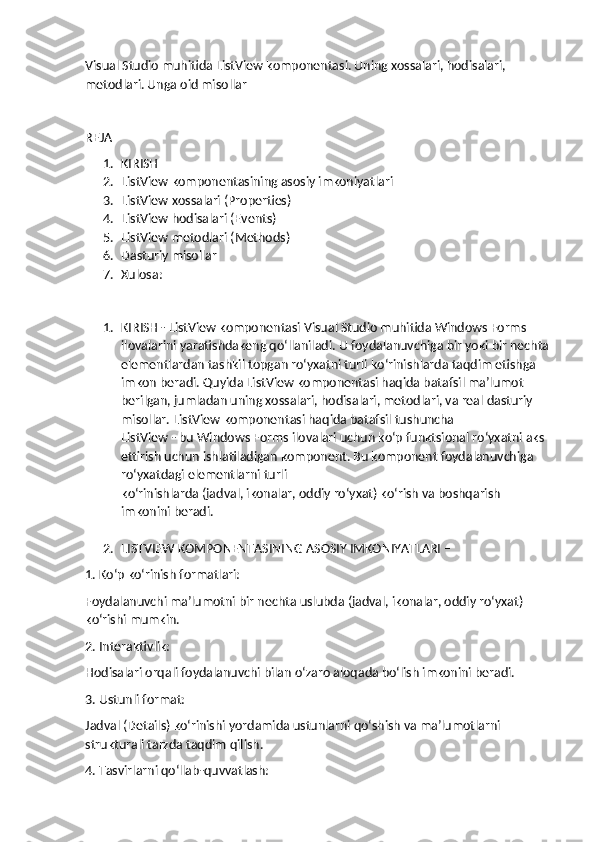
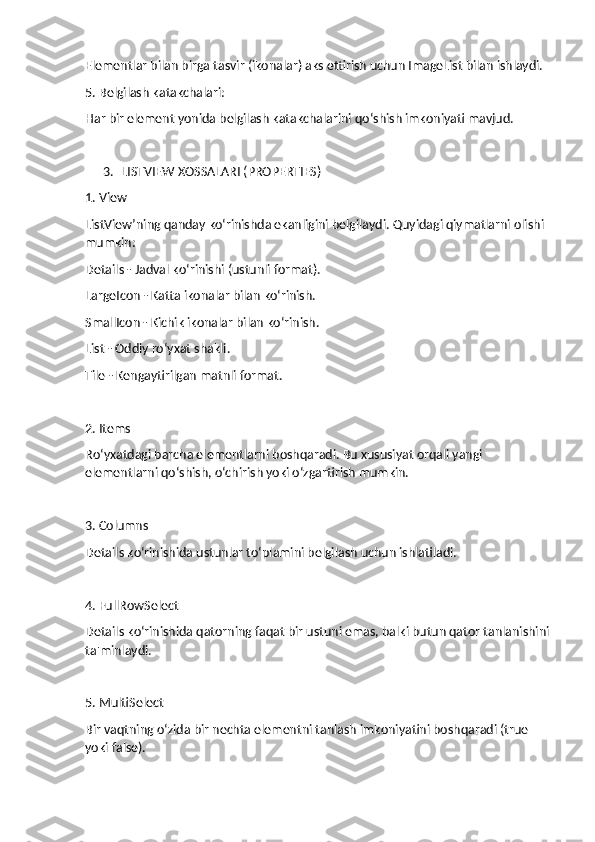
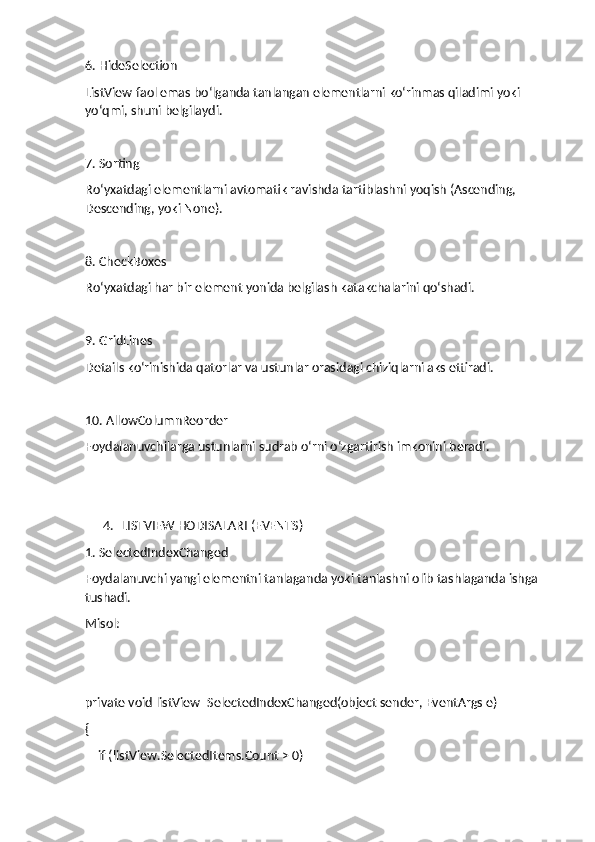
![{
var selectedItem = listView.SelectedItems[0];
MessageBox.Show($"Tanlangan element: {selectedItem.Text}");
}
}
2. ItemActivate
Foydalanuvchi elementni ikki marta bosganda yoki Enter tugmasini bosganda
ishga tushadi.
3. MouseClick
Sichqoncha bosilganda ishga tushadi.
4. MouseDoubleClick
Sichqoncha bilan ikki marta bosilganda ishlatiladi.
5. ItemDrag
Foydalanuvchi elementni sudraganda ishga tushadi.
6. ColumnClick
Foydalanuvchi ustun nomiga bosganda ishga tushadi.
5. LISTVIEW METODLARI (METHODS)
1. Add()
Yangi element qo‘shish uchun ishlatiladi.
Misol:
listView.Items.Add(new ListViewItem("Yangi element"));](/data/documents/67565799-2e48-4117-9187-f078e18e8a2b/page_4.png)
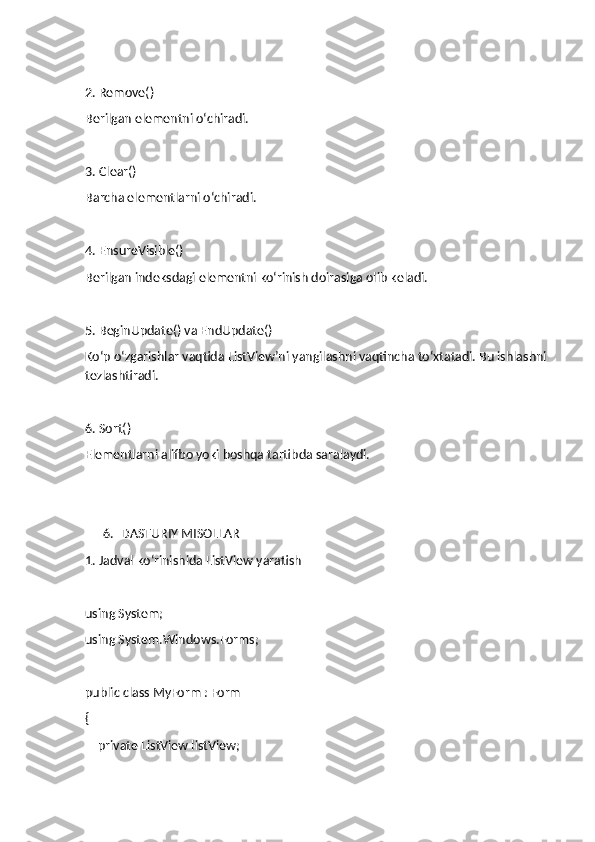
![public MyForm()
{
// ListView yaratish
listView = new ListView
{
View = View.Details,
FullRowSelect = true,
GridLines = true,
Dock = DockStyle.Fill
};
// Ustunlarni qo'shish
listView.Columns.Add("ID", 50);
listView.Columns.Add("Ismi", 100);
listView.Columns.Add("Yoshi", 50);
// Elementlarni qo'shish
listView.Items.Add(new ListViewItem(new[] { "1", "Ali", "25" }));
listView.Items.Add(new ListViewItem(new[] { "2", "Vali", "30" }));
listView.Items.Add(new ListViewItem(new[] { "3", "Salim", "28" }));
// Hodisa
listView.SelectedIndexChanged += ListView_SelectedIndexChanged;
// Formga ListView qo‘shish
this.Controls.Add(listView);
}](/data/documents/67565799-2e48-4117-9187-f078e18e8a2b/page_6.png)
![private void ListView_SelectedIndexChanged(object sender, EventArgs e)
{
if (listView.SelectedItems.Count > 0)
{
MessageBox.Show("Tanlangan: " +
listView.SelectedItems[0].SubItems[1].Text);
}
}
[STAThread]
static void Main()
{
Application.Run(new MyForm());
}
}
2. Belgi (ikonalar) bilan ListView
using System;
using System.Windows.Forms;
public class MyForm : Form
{
private ListView listView;
private ImageList imageList;
public MyForm()
{](/data/documents/67565799-2e48-4117-9187-f078e18e8a2b/page_7.png)
![// Tasvir ro'yxati
imageList = new ImageList();
imageList.Images.Add("cat", Image.FromFile("cat.png"));
imageList.Images.Add("dog", Image.FromFile("dog.png"));
// ListView yaratish
listView = new ListView
{
View = View.LargeIcon,
LargeImageList = imageList,
Dock = DockStyle.Fill
};
// Elementlarni qo'shish
listView.Items.Add(new ListViewItem("Mushuk") { ImageKey = "cat" });
listView.Items.Add(new ListViewItem("It") { ImageKey = "dog" });
// Formga ListView qo‘shish
this.Controls.Add(listView);
}
[STAThread]
static void Main()
{
Application.Run(new MyForm());
}
}](/data/documents/67565799-2e48-4117-9187-f078e18e8a2b/page_8.png)
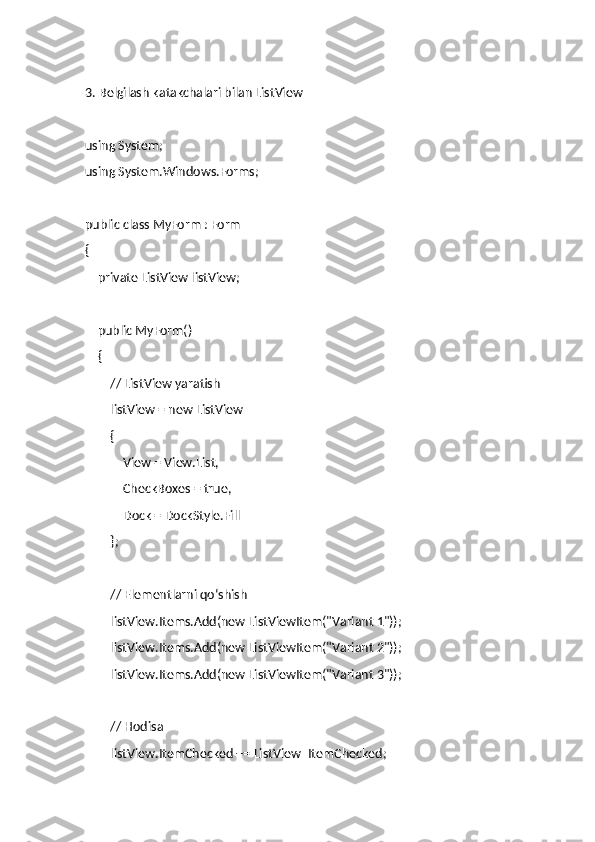
![// Formga ListView qo‘shish
this.Controls.Add(listView);
}
private void ListView_ItemChecked(object sender, ItemCheckedEventArgs e)
{
MessageBox.Show(e.Item.Text + " tanlandi.");
}
[STAThread]
static void Main()
{
Application.Run(new MyForm());
}
}
7. XULOSA :
ListView komponentasi katta hajmdagi ma’lumotlarni boshqarishda juda qulay.
Uni foydalanuvchining talablariga moslashtirish oson va ko‘plab funksional
imkoniyatlarni taqdim etadi. Dasturdagi misollar yordamida siz uni amalda
sinab ko‘rishingiz mumkin.](/data/documents/67565799-2e48-4117-9187-f078e18e8a2b/page_10.png)
Visual Studio muhitida ListView komponentasi. Uning xossalari, hodisalari, metodlari. Unga oid misollar REJA 1. KIRISH 2. ListView komponentasining asosiy imkoniyatlari 3. ListView xossalari (Properties) 4. ListView hodisalari (Events) 5. ListView metodlari (Methods) 6. Dasturiy misollar 7. Xulosa: 1. KIRISH - ListView komponentasi Visual Studio muhitida Windows Forms ilovalarini yaratishdakeng qo‘llaniladi. U foydalanuvchiga bir yoki bir nechta elementlardan tashkil topgan ro‘yxatni turli ko‘rinishlarda taqdim etishga imkon beradi. Quyida ListView komponentasi haqida batafsil ma’lumot berilgan, jumladan uning xossalari, hodisalari, metodlari, va real dasturiy misollar. ListView komponentasi haqida batafsil tushuncha ListView - bu Windows Forms ilovalari uchun ko‘p funktsional ro‘yxatni aks ettirish uchun ishlatiladigan komponent. Bu komponent foydalanuvchiga ro‘yxatdagi elementlarni turli ko‘rinishlarda (jadval, ikonalar, oddiy ro‘yxat) ko‘rish va boshqarish imkonini beradi. 2. LISTVIEW KOMPONENTASINING ASOSIY IMKONIYATLARI – 1. Ko‘p ko‘rinish formatlari: Foydalanuvchi ma’lumotni bir nechta uslubda (jadval, ikonalar, oddiy ro‘yxat) ko‘rishi mumkin. 2. Interaktivlik: Hodisalari orqali foydalanuvchi bilan o‘zaro aloqada bo‘lish imkonini beradi. 3. Ustunli format: Jadval (Details) ko‘rinishi yordamida ustunlarni qo‘shish va ma’lumotlarni strukturali tarzda taqdim qilish. 4. Tasvirlarni qo‘llab-quvvatlash:
Elementlar bilan birga tasvir (ikonalar) aks ettirish uchun ImageList bilan ishlaydi. 5. Belgilash katakchalari: Har bir element yonida belgilash katakchalarini qo‘shish imkoniyati mavjud. 3. LISTVIEW XOSSALARI (PROPERTIES) 1. View ListView’ning qanday ko‘rinishda ekanligini belgilaydi. Quyidagi qiymatlarni olishi mumkin: Details - Jadval ko‘rinishi (ustunli format). LargeIcon - Katta ikonalar bilan ko‘rinish. SmallIcon - Kichik ikonalar bilan ko‘rinish. List - Oddiy ro‘yxat shakli. Tile - Kengaytirilgan matnli format. 2. Items Ro‘yxatdagi barcha elementlarni boshqaradi. Bu xususiyat orqali yangi elementlarni qo‘shish, o‘chirish yoki o‘zgartirish mumkin. 3. Columns Details ko‘rinishida ustunlar to‘plamini belgilash uchun ishlatiladi. 4. FullRowSelect Details ko‘rinishida qatorning faqat bir ustuni emas, balki butun qator tanlanishini ta'minlaydi. 5. MultiSelect Bir vaqtning o‘zida bir nechta elementni tanlash imkoniyatini boshqaradi (true yoki false).
6. HideSelection ListView faol emas bo‘lganda tanlangan elementlarni ko‘rinmas qiladimi yoki yo‘qmi, shuni belgilaydi. 7. Sorting Ro‘yxatdagi elementlarni avtomatik ravishda tartiblashni yoqish (Ascending, Descending, yoki None). 8. CheckBoxes Ro‘yxatdagi har bir element yonida belgilash katakchalarini qo‘shadi. 9. GridLines Details ko‘rinishida qatorlar va ustunlar orasidagi chiziqlarni aks ettiradi. 10. AllowColumnReorder Foydalanuvchilarga ustunlarni sudrab o‘rni o‘zgartirish imkonini beradi. 4. LISTVIEW HODISALARI (EVENTS) 1. SelectedIndexChanged Foydalanuvchi yangi elementni tanlaganda yoki tanlashni olib tashlaganda ishga tushadi. Misol: private void listView_SelectedIndexChanged(object sender, EventArgs e) { if (listView.SelectedItems.Count > 0)
{ var selectedItem = listView.SelectedItems[0]; MessageBox.Show($"Tanlangan element: {selectedItem.Text}"); } } 2. ItemActivate Foydalanuvchi elementni ikki marta bosganda yoki Enter tugmasini bosganda ishga tushadi. 3. MouseClick Sichqoncha bosilganda ishga tushadi. 4. MouseDoubleClick Sichqoncha bilan ikki marta bosilganda ishlatiladi. 5. ItemDrag Foydalanuvchi elementni sudraganda ishga tushadi. 6. ColumnClick Foydalanuvchi ustun nomiga bosganda ishga tushadi. 5. LISTVIEW METODLARI (METHODS) 1. Add() Yangi element qo‘shish uchun ishlatiladi. Misol: listView.Items.Add(new ListViewItem("Yangi element"));
2. Remove() Berilgan elementni o‘chiradi. 3. Clear() Barcha elementlarni o‘chiradi. 4. EnsureVisible() Berilgan indeksdagi elementni ko‘rinish doirasiga olib keladi. 5. BeginUpdate() va EndUpdate() Ko‘p o‘zgarishlar vaqtida ListView’ni yangilashni vaqtincha to‘xtatadi. Bu ishlashni tezlashtiradi. 6. Sort() Elementlarni alifbo yoki boshqa tartibda saralaydi. 6. DASTURIY MISOLLAR 1. Jadval ko‘rinishida ListView yaratish using System; using System.Windows.Forms; public class MyForm : Form { private ListView listView;
